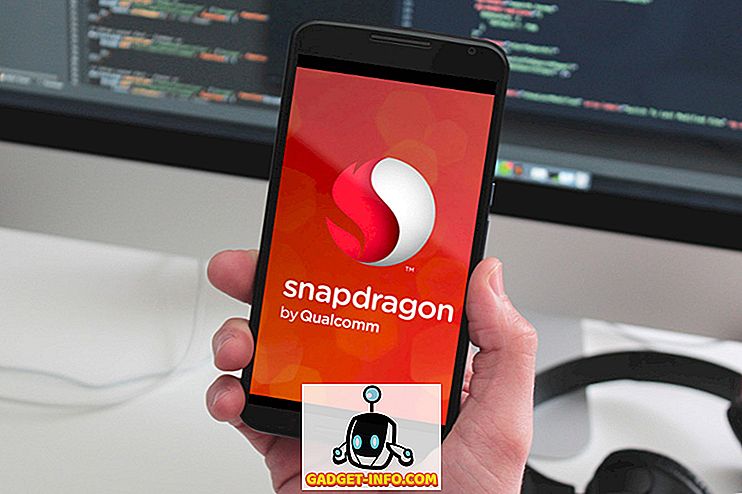Hieman yli viikko sitten, Samsung julkaisi hiljaa jotain, joka saattaisi lopulta määrittää Etelä-Korean OEM: n tulevan suunnan TouchWiz-käyttöliittymänsä visuaalisiin elementteihin. Puhumme täällä Samsung Good Lockista - lukitusnäytön korvaamisesta, jonka Samsung lanseerasi tehokkaasti Yhdysvalloissa ja vain Marshmallowia käyttäville laitteille.
Hyvä lukko on saatavilla Galaxy App Storen kautta Yhdysvalloissa, jossa se etsii sovelluksen automaattisesti, vaikka muutkin voivat asentaa sen APK-asennuksen kautta. Se ei kuitenkaan toimi Android 6.0 Marshmallowin alla olevilla laitteilla eikä niillä, jotka eivät harjoita Samsung-laitetta.
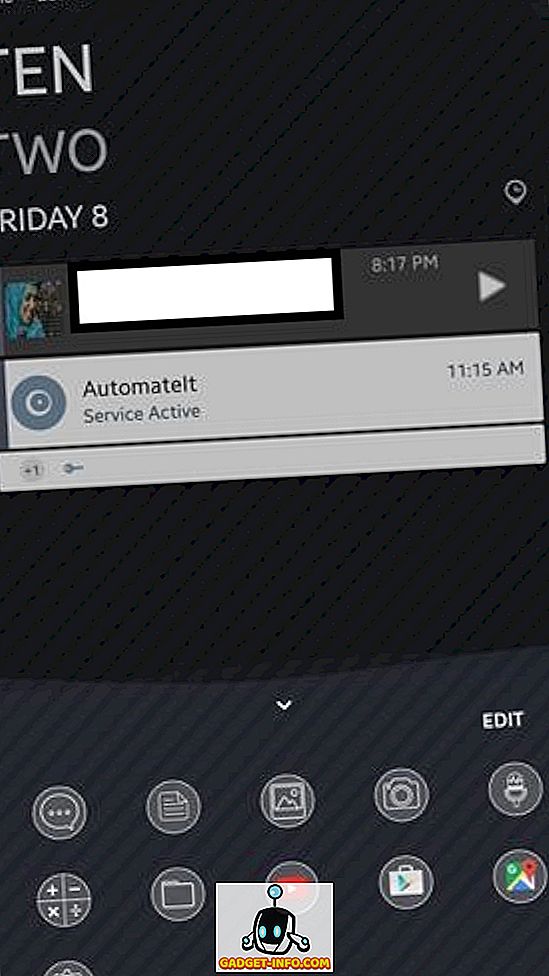
Kun asennat Good Lockin, ensimmäinen asia, jonka huomaat, on Samsungin valitsema outo oletusväri. Näet, kaikki lukitusnäytön elementit kuljettavat todella outoa violetti / tylsä vaaleanpunainen aksentti, joka on kaukana esteettisesti miellyttävästä, mutta se on vaihteleva, joten se on tuskin negatiivinen. Toinen näkyvin muutos on se, miten lukitusnäyttö ja ilmoitusvarjo muistuttavat varastotietoa Android - indikaattoreista kuvakkeisiin valintaan ja ulkoasuun, kaikki se huutaa Androidia. Riippumatta siitä, onko se hyvä vai huono, riippuu henkilökohtainen valinta. Henkilökohtaisesti pidän TouchWizin kuvakkeen asettelua ja muotoilua ja löydän varastossa Android-kuvakkeita ihanan ja selkeän, mutta saattaa olla muita, jotka suosivat jälkimmäistä edellisestä, joten emme tee täällä tuomiota.
Muut ulkonäön muutokset näkyvät parhaiten sovelluksen vaihtaja / monitoimityövalikossa sekä massiiviset mukautukset lukitusnäyttöön. Tarkastelemme kaikkia muutoksia yksityiskohtaisesti ja yksitellen, mutta katsotaanpa ensin, miten Good Lock voidaan asentaa.
Samsung Good Lockin asentaminen
Kuten aiemmin mainitsimme, jos olet Yhdysvalloissa ja sinulla on tukikelpoinen laite (joka käyttää Android Marshmallowia ainakin), voit vain siirtyä Samsung Galaxy App Storeen ja etsiä hyvää lukkoa, jossa se näkyy hakutuloksissa ja voidaan asentaa. Vaihtoehtoisesti voit tarttua APK: sta APKMirrorista, sallia sovellusten asentamisen tuntemattomista lähteistä ja asentaa APK: n. Joka tapauksessa päädyt käyttämään Good Lockin käynnissä olevaa versiota, kun käynnistät laitteen uudelleen.
On syytä huomata, että Good Lock ottaa automaattisesti käyttöön laitteen lukitusnäytön, ja sinun on poistettava sovellus, jos haluat koskaan palata alkuperäiseen.
Lukitusnäyttö
Koska Good Lock on lukitusnäytön korvaaminen, on järkevää, että sen tekemät tärkeimmät muutokset ovat Samsung-laitteen oletuslukonäyttö. Ensin näyttää, että suurin asia, jonka huomaat, on erilainen kellon tyyli sekä luettelo alareunassa olevista sovelluksista. Toinen ero on tilarivin kuvakkeissa, jotka näkyvät välittömästi, missä ne ottavat varastossa Android-ulkoasun, mutta puhumme niistä heti, kun tulemme ilmoituksen varjossa.
Nyt on melko vähän asioita, joita voit tehdä lukitusnäytössä. Pyyhkäisy alas lukitusnäytön yläosasta paljastaa "widgetit" -alueen - tilan, johon voit lisätä widgetejä, joihin pääsee suoraan lukitusnäytöstä. Voit lisätä niin monta widgetiä kuin haluat, ja ne eivät häiritse lukitusnäyttöäsi, ellei tätä elettä käytetä erikseen.
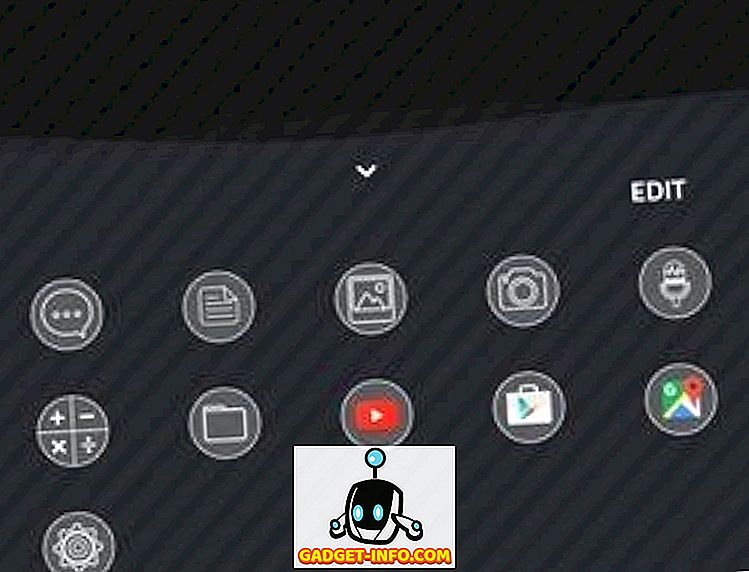
Pyyhkäisemällä lukitusnäytön alareunasta tulee luettelo muokattavista sovelluksista. Yleensä se näyttää äskettäin käytettyjä ja usein käytettyjä sovelluksia, mutta voit asettaa "Good Lock" -toiminnon "rutiinit", jotka muuttavat tämän sovelluskokoelman kellonajan, sijaintisi ja muiden parametrien perusteella. Galaxy S7 -reunassa tämä järjestely on melko tuttu.
Lukitusnäytössä on melko paljon enemmän, mitä voit tehdä näytettävien ilmoitusten kanssa, mukaan lukien joitakin pyyhkäisyn eleitä. Ilmoituksen jättäminen vasemmalle hylkää sen, mikä on melko vakioasio. Jos pyyhkäisette oikealle ilmoitukseen, se siirtyy alueelle, jota Samsung kutsuu "Pidä" - tallennustyyppiä ilmoituksiin, joita et halua hylätä, mutta joilla ei ole aikaa käsitellä tällä hetkellä. Voit käyttää Keep-ohjelmaa vetämällä ilmoitusvarjostusta alaspäin, jossa kaksi nappia pikavalinnan alapuolella vaihtaa näkymän: Kaikki ja Pidä.
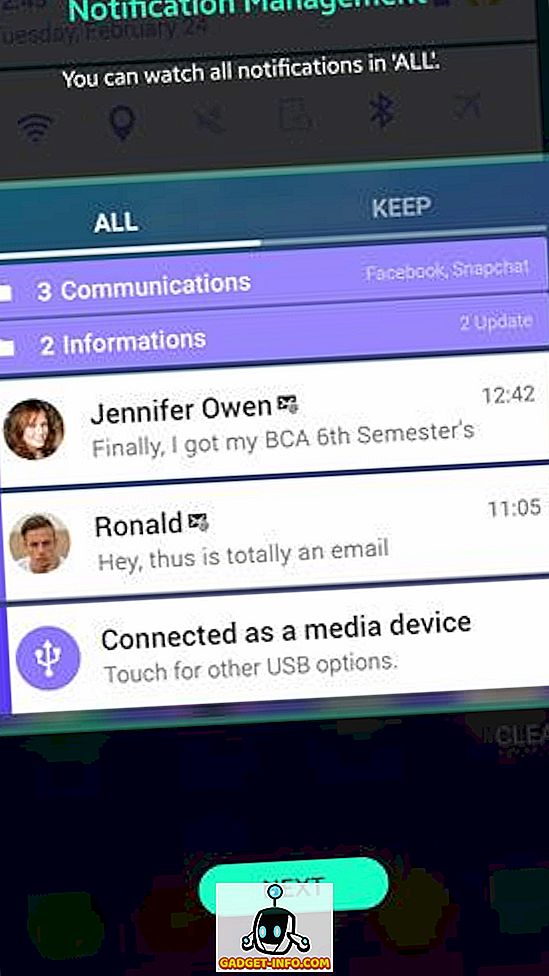
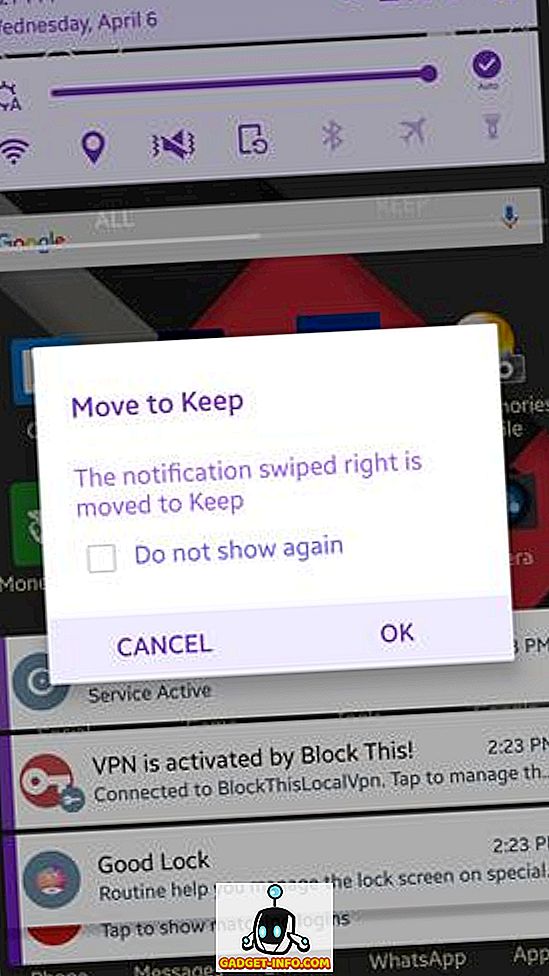
Jos ilmoitus on All-näkymässä tai Keep-sovelluksessa, voit painaa ja säilyttää ilmoituksen saadaksesi lisää vaihtoehtoja: siirrä se mukautettuun kansioon, jotta luokitus on parempi, saat sovelluksen ilmoitusasetukset helposti, estä sovelluksen lähettämästä muita ilmoituksia, tai lykätä ilmoitusta ennalta määrätyn ajan. Tämä on erityisen hyödyllistä, jos haluat muistuttaa jotakin myöhemmin.
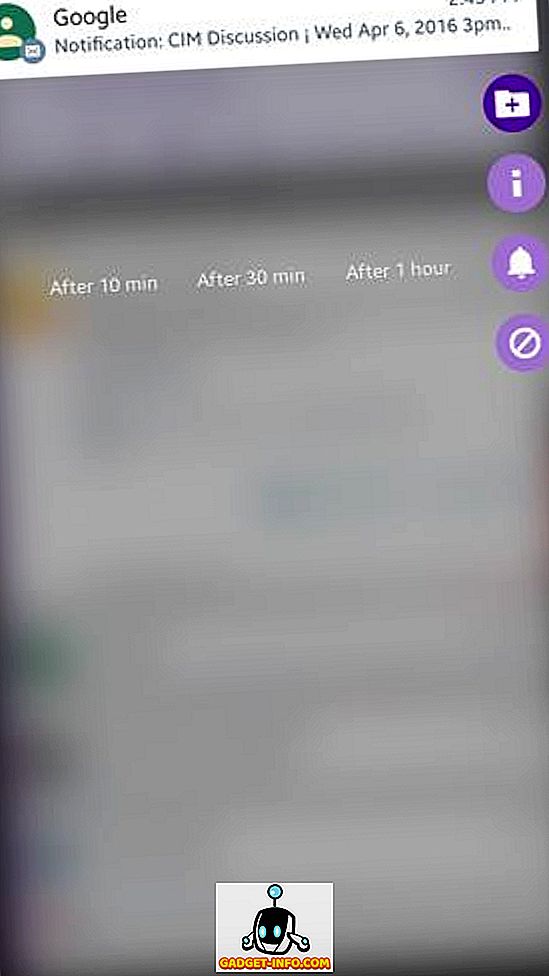
On syytä huomata, että jos hylkäät ilmoitukset toistuvasti tietystä sovelluksesta, Good Lock tarjoaa sen estääkseen tämän käyttäytymisen. Varmista, että painat Cancel (Peruuta) ja et ole OK, jos sinulta kysytään, koska OK estää olennaisesti kyseisen sovelluksen ilmoitukset - jotain, jonka olen oppinut kovasti.
Ilmoitusvarjo ja tilarivi
Ilmoitusvarjo on toinen alue, joka näkee suuria muutoksia sen rajapintaan hyvän lukon alla. Se on täysin varastossa Android - niin paljon, että jos laitat sen Nexus-puhelimen viereen, on vaikea sanoa eroa. Pyrittäessään jäljittelemään Googlen äidinkielistä käyttöliittymää Samsung teki muutamia hyviä muutoksia ja toisia, jotka ovat tavallisia typeriä. Esimerkiksi todella vihaan signaalin kuvakkeita Androidissa, ja näin saat Good Lockin avulla. Jos käytät mobiilidataa, poissa ovat kaksi pientä nuolia, jotka osoittivat saapuvan ja lähtevän liikenteen, korvattu yksinkertaisella 4G: llä, joka on kirjoitettu signaalin voimakkuuden osoittimen vieressä. Signaalin voimakkuus on myös osuma ja katoaa nyt, koska ei ole palkkeja, jotka kertoisivat, mikä on solukkosi signaalin laatu.

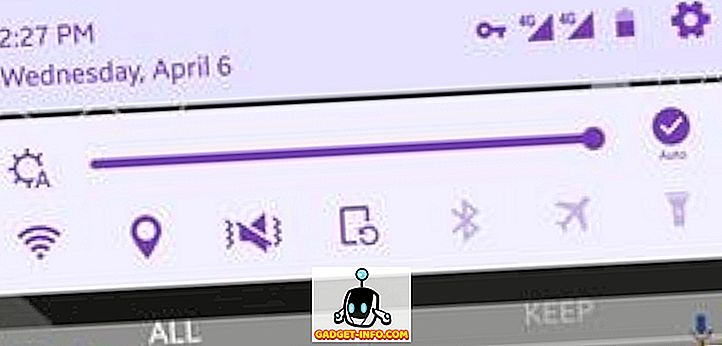
Siirtyminen takaisin varjostusvarjoon, vetämällä se alas, antaa sinulle nopean vaihdon tavan, vaikka järjestys on nyt erilainen. Saat kirkkauden liukusäädintä, jossa on automaattinen kirkkaus, WiFi, sijainti, äänenvaihto, suunta, Bluetooth, lentokonetila ja taskulamppu. Niitä ei voi vaihtaa muiden kanssa. Vetämällä vielä kerran ilmoitusvarjoon lisätään vielä lisää vaihtoehtoja ja vie pois joitakin puhdasta Nexus-muotia, lisäyksillä, kuten Do Not Disturb ja Hotspot.
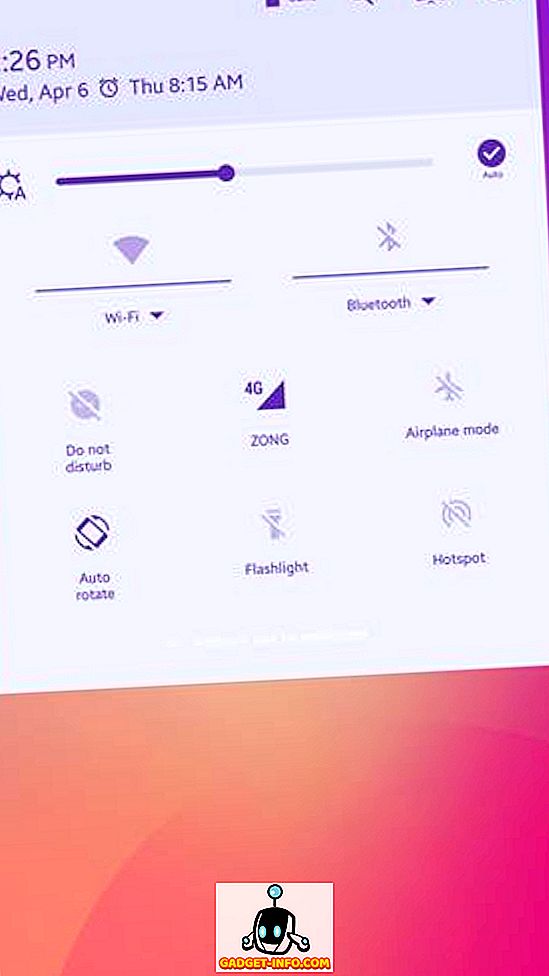
Tämän näytön yläreunassa on myös painike, jolla pääset nopeasti laitteeseen Asetukset, jonka vasemmalla puolella on Hyvä lukitus -asetukset, jota seuraa hakupainike ja sitten akun prosenttiosoitin.
Hyvä lukitusasetukset
Vaikka olemme hyvien lukkojen asetusten kohteena, katsotaanpa, mitä sovelluksella on tarjolla. Asetusten otsikko antaa sinulle kolme ensisijaista vaihtoehtoa: Rutiinit, Lukitse näyttö ja Poista. Viimeinen on melko itsestään selvä, ja lukitusnäytön asetusten avulla voit asettaa lukitusnäytön taustakuvan, ottaa värin käyttöön ja poistaa sen käytöstä sekä lisätä siihen joitakin vaikutuksia. Se on kuitenkin rutiinit, jotka ovat mielenkiintoisia.
rutiinit
Rutiinit ovat ensisijaisesti sijainti- ja aikapohjaisia profiileja, jotka voidaan määrittää automaattisesti, jos valitut kriteerit täyttyvät. Laitteessa on oletusrutiini, kun olet asentanut Good Lockin ja se on yleinen, sillä sitä sovelletaan kaikkialla ja koko ajan niin kauan kuin muuta rutiinia ei ole asetettu. Voit joko tehdä muutoksia oletusrutiiniin (mutta et voi sitoa sitä ajan ja sijainnin mukaan) tai lisätä uuden.

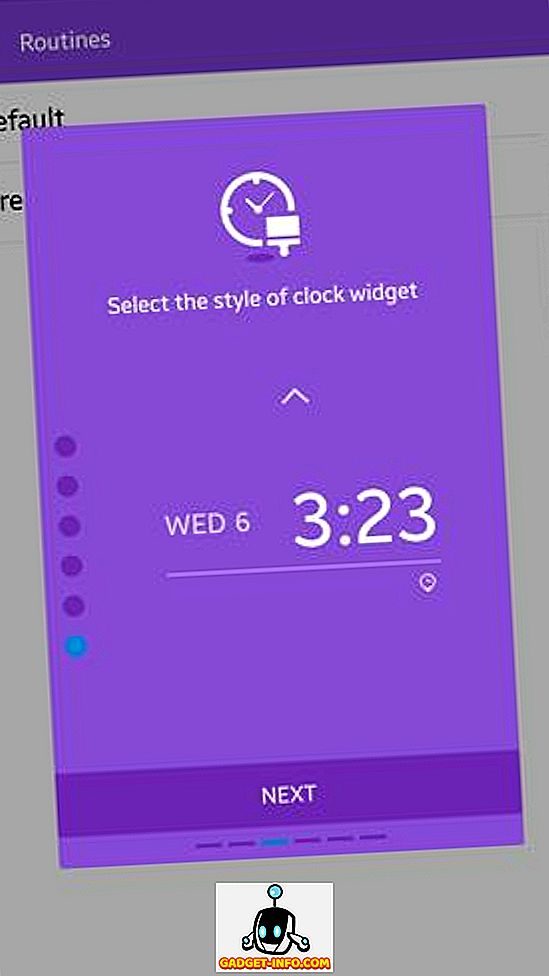
Uuden rutiinin lisääminen pyytää sinua valitsemaan sijainnin, johon kyseinen rutiini on sovellettavissa. Huomaa, että sijainti määräytyy esimerkiksi GPS-signaalin eikä WiFi- tai Bluetooth-yhteyden avulla, joten jos sinulla on sijaintipalvelut pois päältä, on epätodennäköistä, että ne toimivat. Voit ohittaa sijainnin asettamisen ja tehdä rutiinityöstä kaikkialla. Seuraavaksi valitset kyseisen rutiinin aloitus- ja lopetusajan. Sitten voit valita kyseisen rutiinin lukitusnäytön widget-tyylin, jossa on joukko vaihtoehtoja. Seuraavat ovat nopeat asetukset, joiden avulla voit määrittää WiFi-, ääni-, suuntautumis- ja Bluetooth-tilat kyseiselle rutiinille. Värivalikoima on seuraavaksi, jossa saat melko laajan valinnan, ja hyvä lukko näyttää jopa alkuperäisestä väristä saadut värilliset aksentit, joita se käyttää kuvakkeisiin, tekstiin jne. Lopuksi saat ulkoasun, jossa olet voi seurata widgetin> ilmoitusten> sovellusten oletusjärjestystä tai muuttaa sitä haluamallasi tavalla.
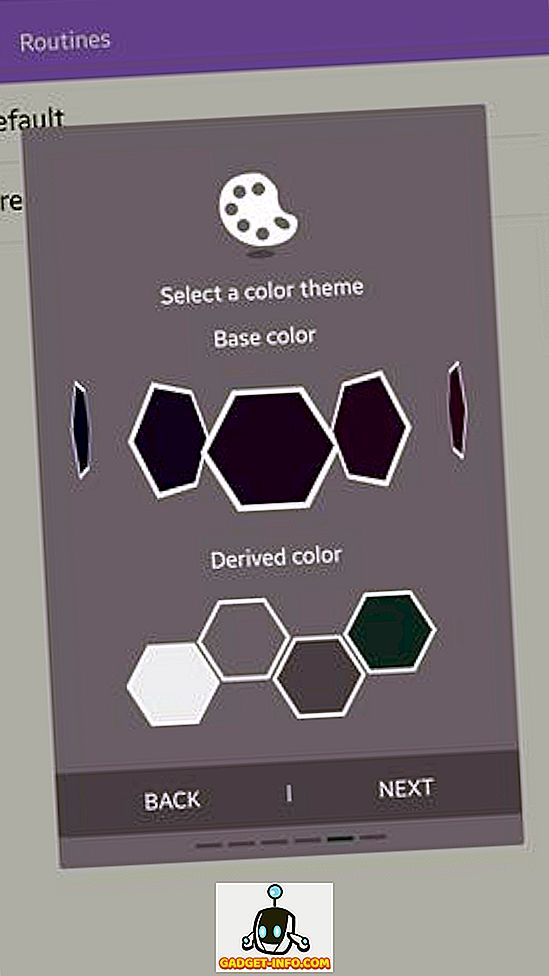
Pieni huomautus värivalitsimesta. Muistutte, että kommentoin aikaisemmin outoa oletusvärit, joita Samsung meni Good Lockiin. No, voit muuttaa sitä, mutta tämä on ei-intuitiivinen värivalitsin, jota olen nähnyt viime vuosina. Se on pohjimmiltaan vaakasuunnassa liikkuva värien luettelo, jossa ei ole mitään lopputulosta kummallakin puolella (vaikka se päättyy), ja huolimatta satojen värien valitsemisesta, se ei todellakaan ole tummempien värien valintoja (esimerkiksi mustaa). ). Tarkoitan, että Samsung olisi tehnyt paljon enemmän järkeä, kun se olisi saanut standardin värivalitsimen paletin - kuinka vaikeaa se olisi ollut?
Sovelluksen vaihtaja
Lopullinen alue, johon Good Lock tekee muutoksia, on Multitasking-valikko tai App Switcher, jossa se korvaa vieritettävän luettelon TouchWiz-korteista luettelosta viimeisimmistä sovelluksista. sovelletaan rutiinia. Mielenkiintoinen piirre tässä luettelossa on, että jos sillä on aktiivinen sijainti, sovelluksen nimen ensimmäinen kirjain kuljettaa sen kuvakkeen väriä - hyödyllistä nähdä, mitkä sovellukset ovat yhdellä silmäyksellä erinomaisia ilmoituksia.
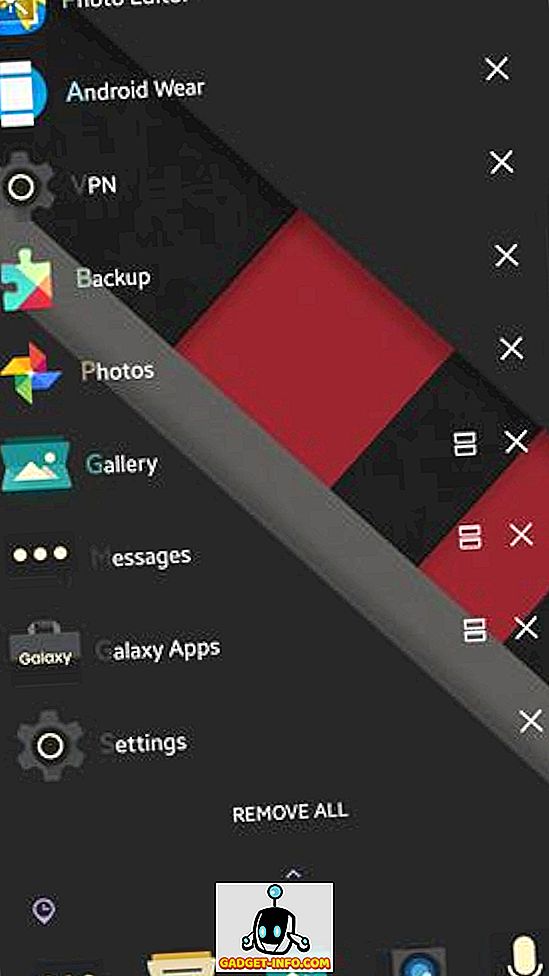
Hyvä lukko - päätelmä ja tuomio
Nyt kun olemme läpäisseet hyvän lukon ja sen ominaisuudet ja muutokset yksityiskohtaisesti, katsotaanpa mitä kaikki kääntyy. Monet lukijat ovat tukeneet Good Lockia useista syistä, ja olen samaa mieltä niiden kanssa. Muista kuitenkin, että sovellus ei ole todellakaan ollut käytössä yli kaksi viikkoa, ja jopa silloin se on jo nähty yhdellä suurella päivityksellä palautteen perusteella, mikä osoittaa, että Samsung kuuntelee, mitä asiakkaat haluavat. Ensinnäkin, hyvä lukko on suuri vaivaa, ja jos tämä on yleinen suunta, jota Samsung ottaa, TouchWizille saattaa olla hyviä asioita.
Bottomline on, jos sinulla on hyväksyttävä Samsung-laite, kokeile hyvää lukitusta. Se on sen arvoista. Se on kokemuksen arvoinen. On syytä tuoda tuoreuden henkeä, jonka huomaat laitteessasi. Joillekin ihmisille voi olla jopa Android-arvosanan arvoinen, että se jäljittelee ja tekee sen hyvin. Hyvä lukko kannattaa kokeilla itseäsi ja tehdä sitten tuomio - älä pankkikaa vain arvosteluissa.